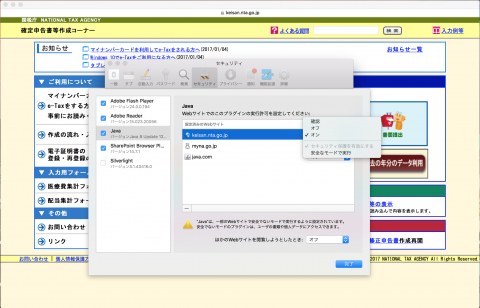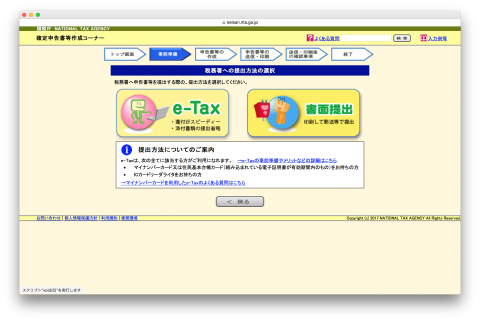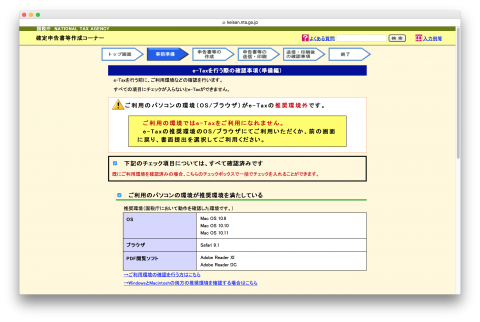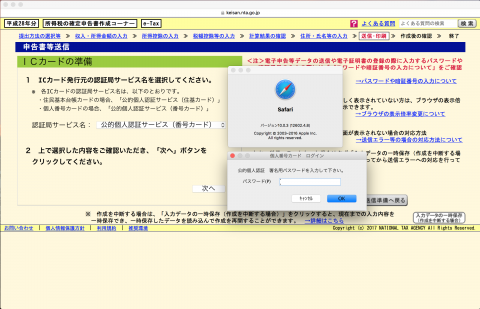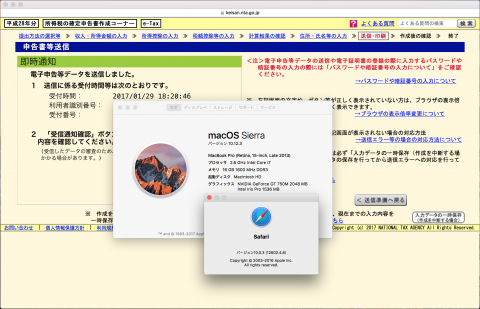macOS Sierraでマイナポータルが利用できたり、公的個人認証サービスのJPKI利用者ソフトが普通に使えるぐらいだから、もしかしたらmacOS Sierraでもe-Taxで確定申告できちゃうかも???と期待してました・・・。結論から申しますと、期待通り、できちゃいました♪
今日は、親の確定申告を手伝いまして、マイナンバーカードを用いて、まずは動作確認するために、電子証明書の再登録をしてみました。住基カード時代に利用者識別番号を取得してあったので、電子証明書は再登録扱いになります。なお、確定申告書等作成コーナーの左に「電子証明書の登録・再登録のみを行う方」というメニューがあるので、そこから行えます。
マイナポータルの時と同じように、Javaのプラグイン設定で、「安全なモードで実行」のチェックを外せば、バッチリでした! optionキーを押しながら、ポップアップメニューをクリックですよ!
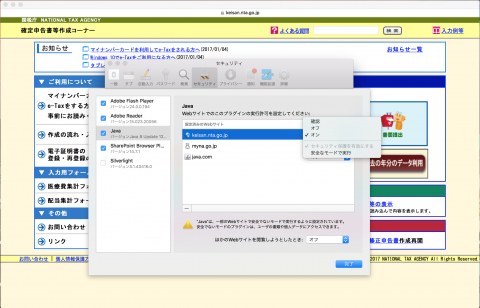 macOS Sierraでもe-Taxで確定申告できました!
macOS Sierraでもe-Taxで確定申告できました!それでは確定申告書等作成コーナーで作成開始すると、e-Taxで提出か、書面提出にするか選択画面になります。もちろん、左側のe-Taxを選びます。
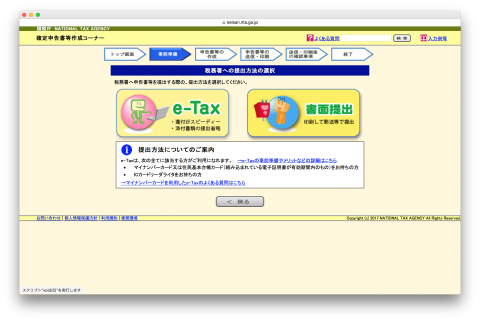 macOS Sierraでもe-Taxで確定申告できました!
macOS Sierraでもe-Taxで確定申告できました!「ご利用のパソコンの環境(OS/ブラウザ)がe-Taxの推奨環境外です。」と怒られ、「ご利用の環境ではe-Taxをご利用になれません。e-Taxの推奨環境のOS/ブラウザにてご利用いただくか、前の画面に戻り、書面提出を選択してご利用ください。」と表示されますが、ここはもちろんのごとく、「下記のチェック項目については、すべて確認済みです」にチェックを入れて、強行突破します(笑)。
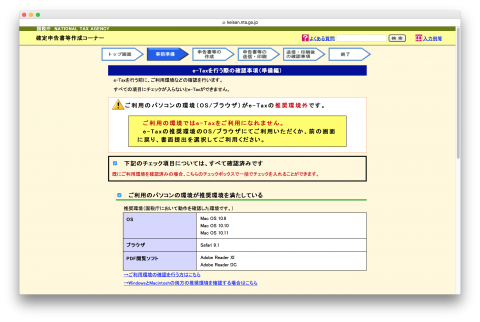 macOS Sierraでもe-Taxで確定申告できました!
macOS Sierraでもe-Taxで確定申告できました!あとは、普通にデータを入力していきます。ふるさと納税の寄付金控除のところでは、都道府県と市町村がポップアップメニューで選択できるようになっており、役所の住所とか自動で表示され、大幅に楽になりました! そんなこんなで、データを次々と入力し、下のスクリーンショットは、最後に送信する時のものです。きちんとICカードリーダーとマイナンバーカードが認証され、パスワードを入れるダイアログが無事出てきました!
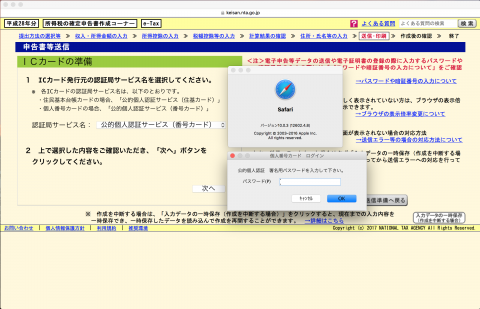 macOS Sierraでもe-Taxで確定申告できました!
macOS Sierraでもe-Taxで確定申告できました!無事送信完了! というわけで、記念のスクリーンショットも撮ってみました♪ macOS Sierra 10.12.3+Safari 10.0.3+SCR3310-NTTComでe-Taxで確定申告は可能です。
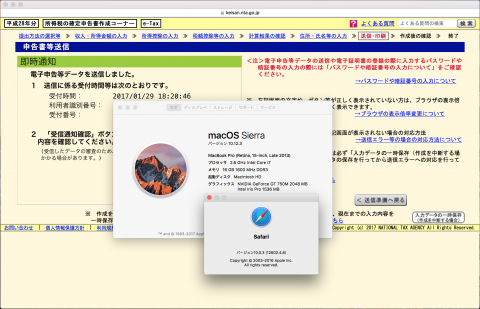 macOS Sierraでもe-Taxで確定申告できました!
macOS Sierraでもe-Taxで確定申告できました!